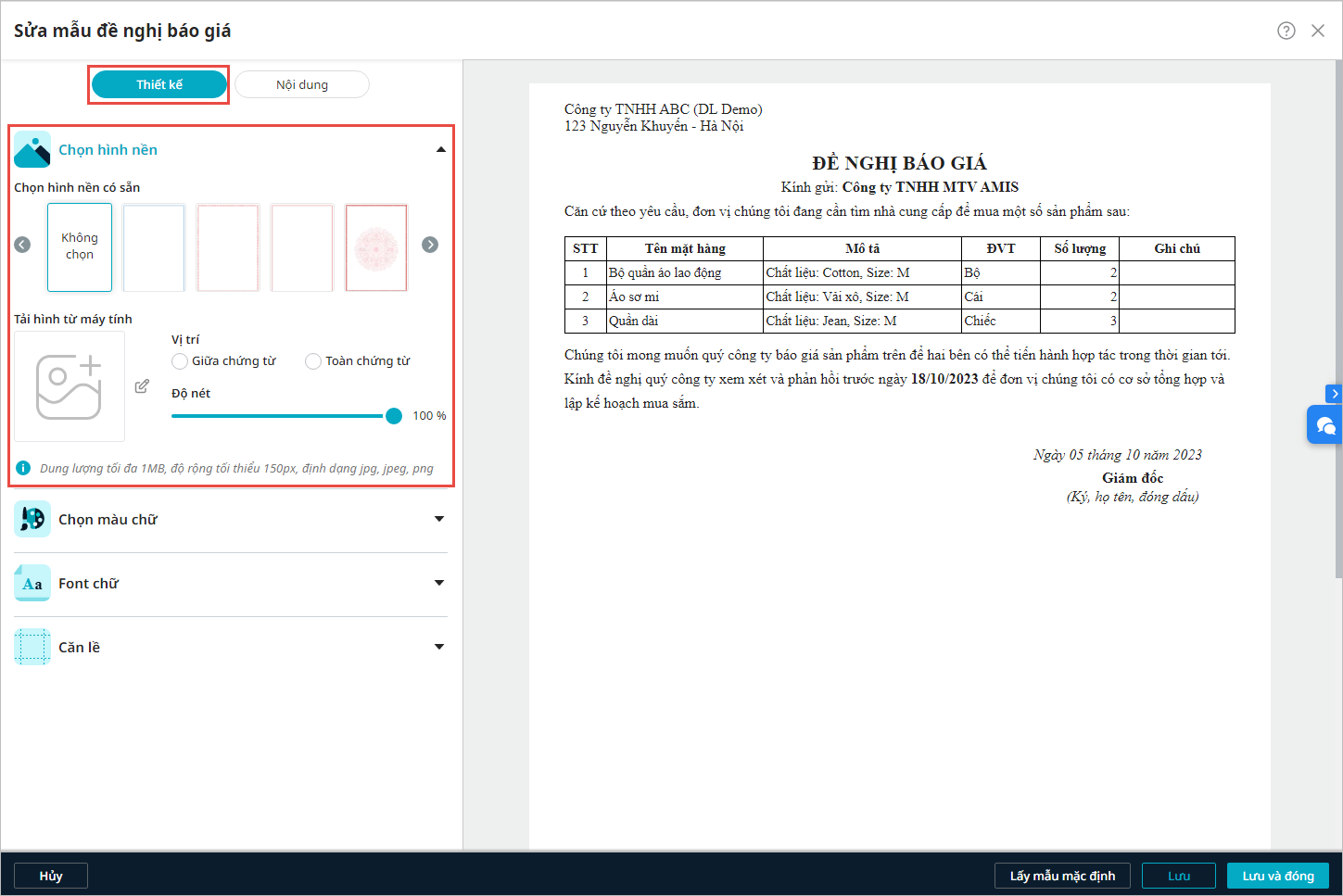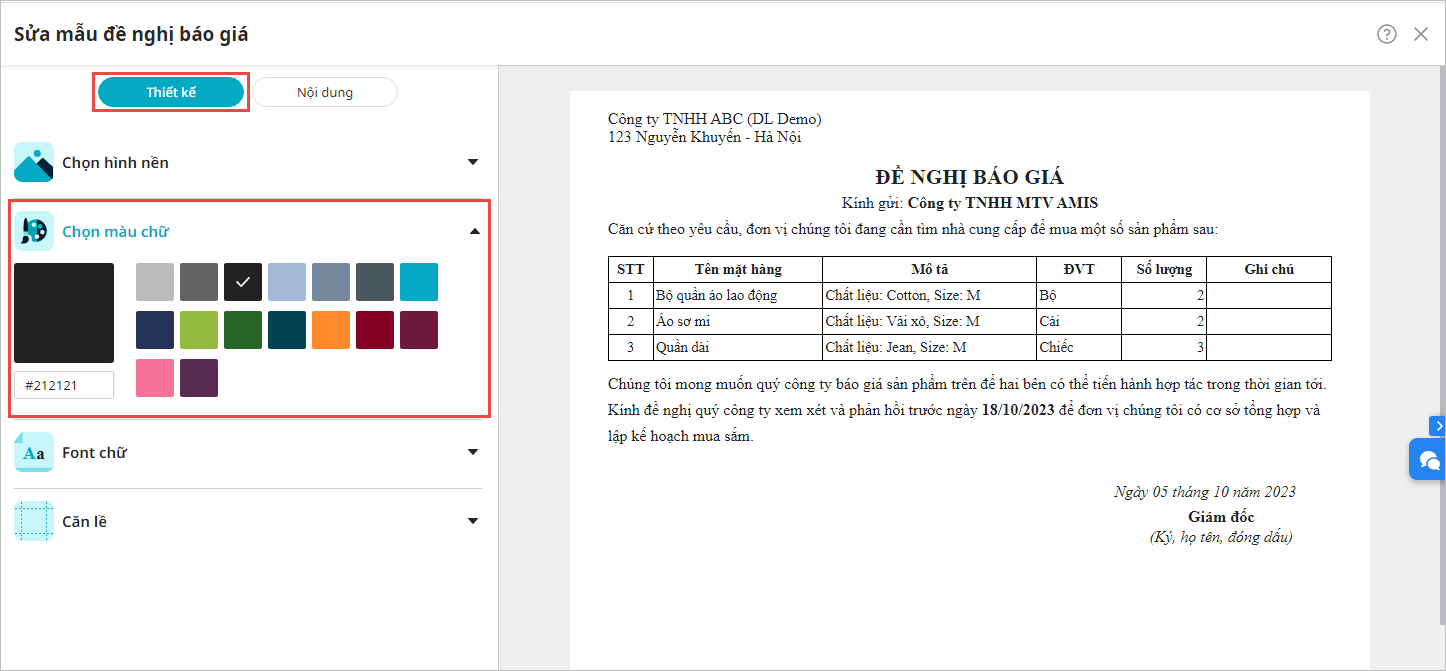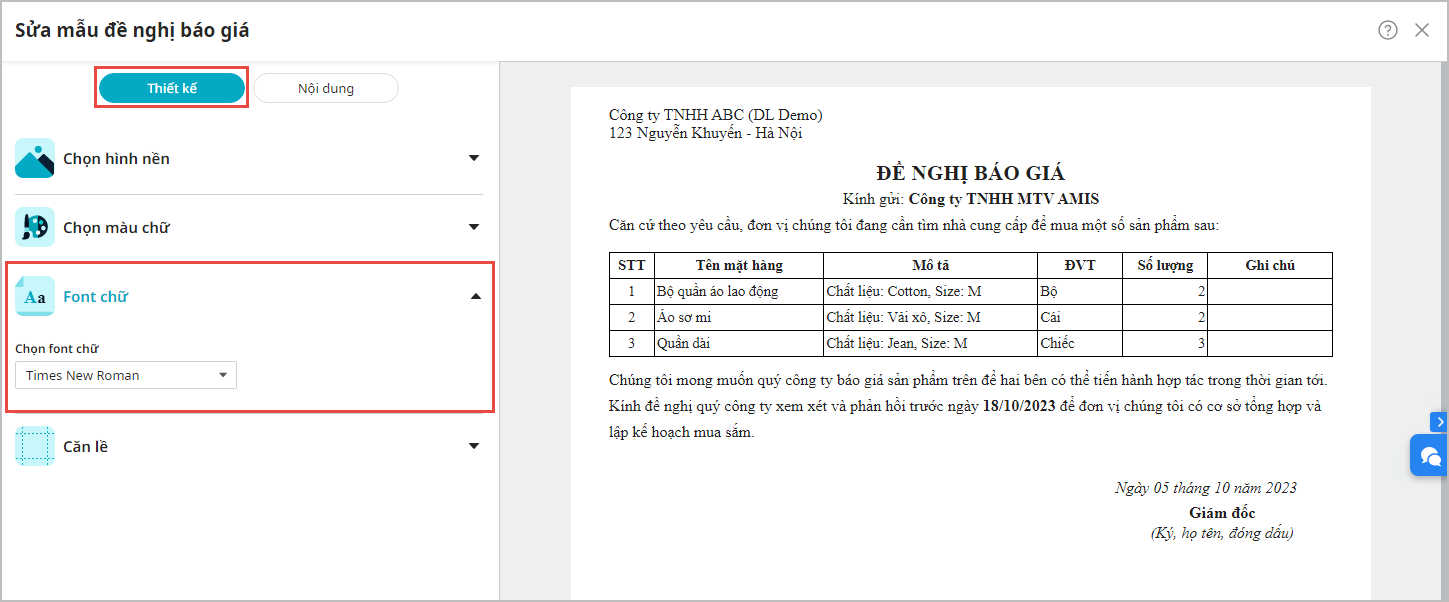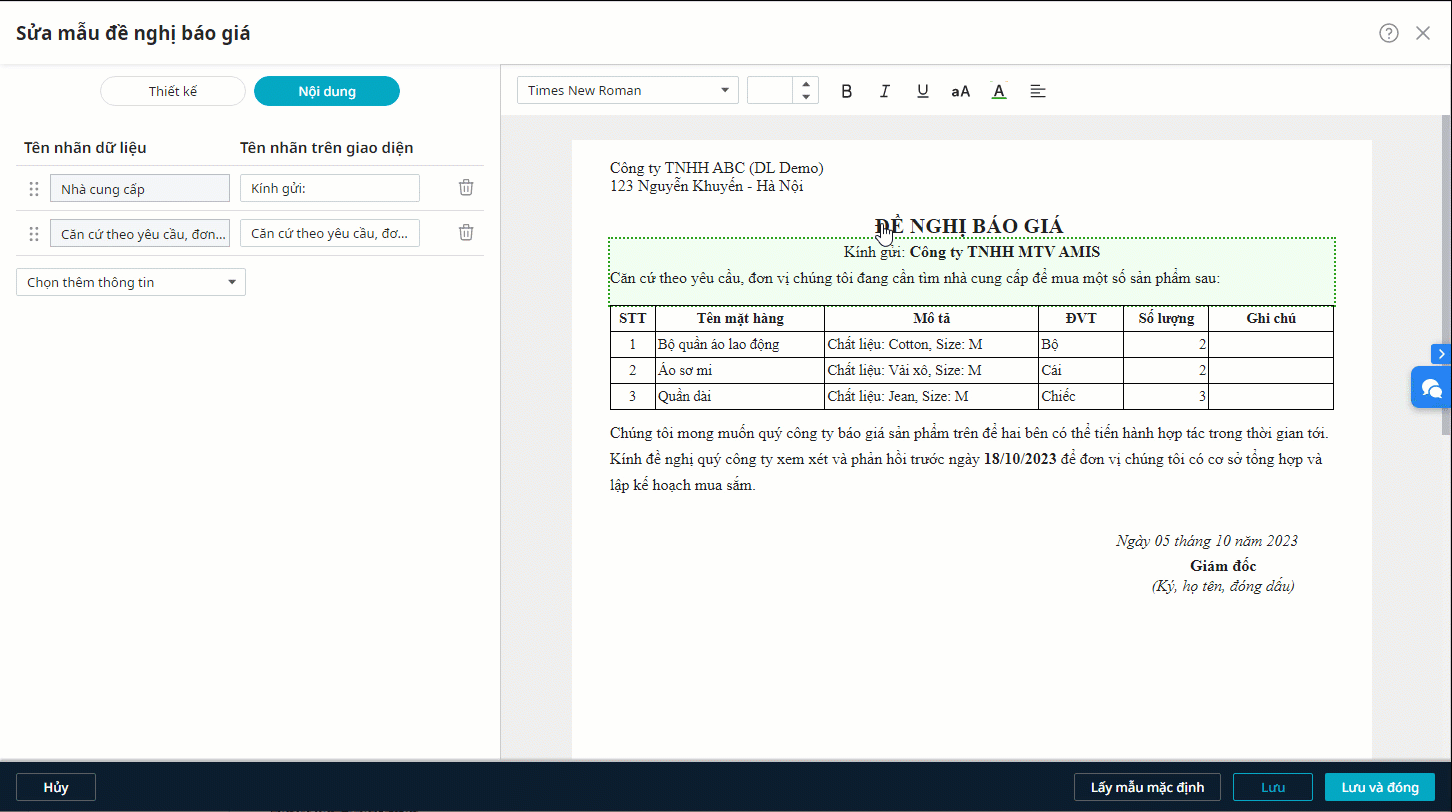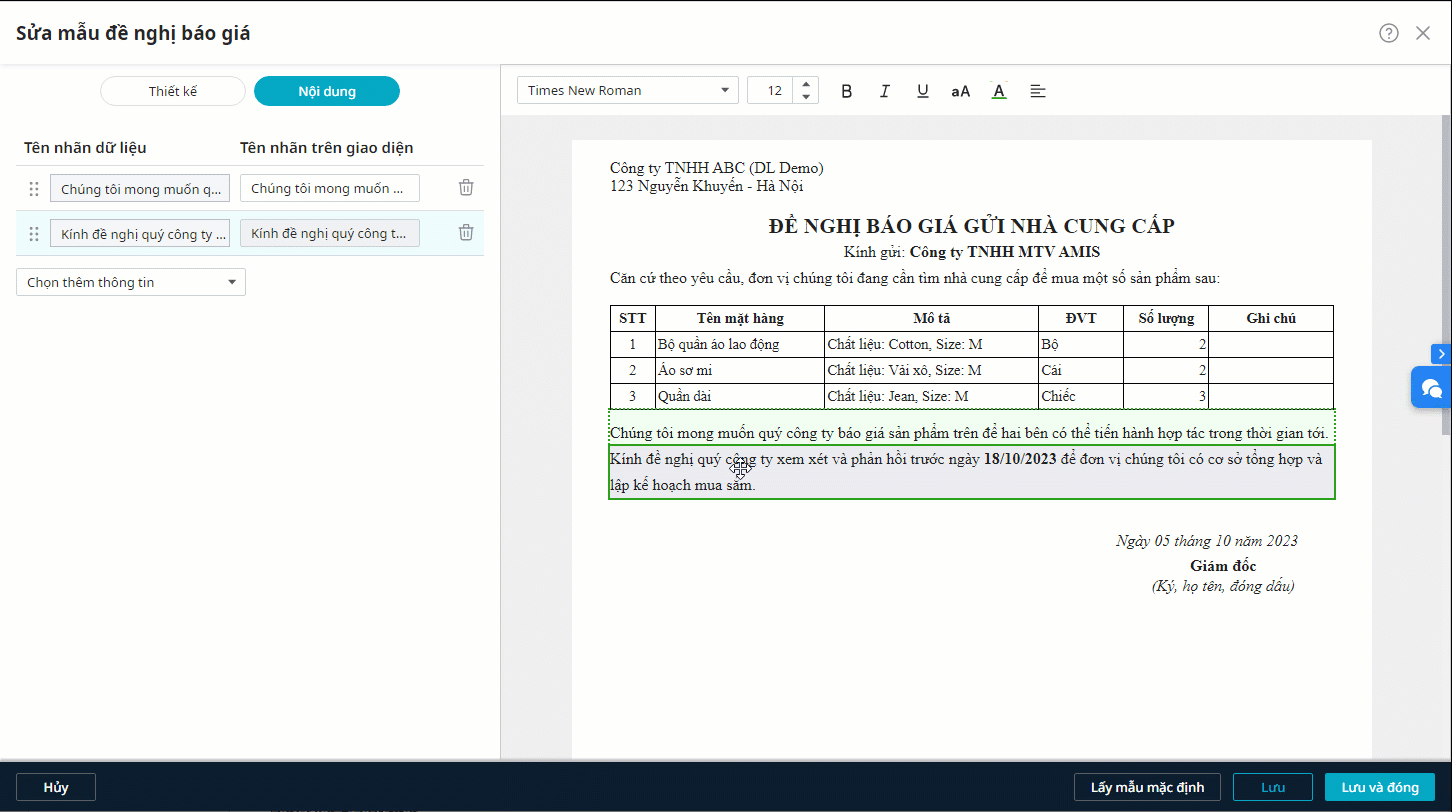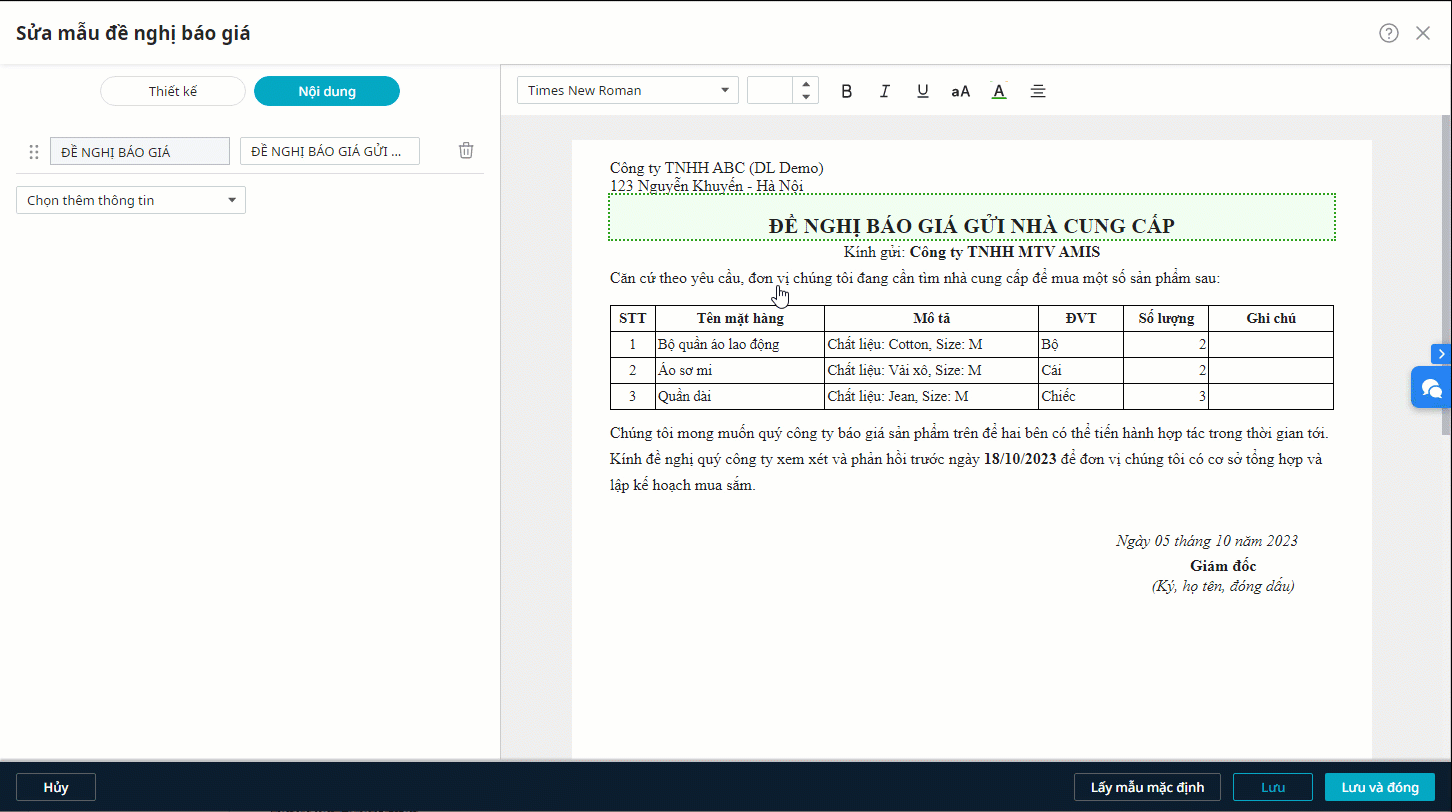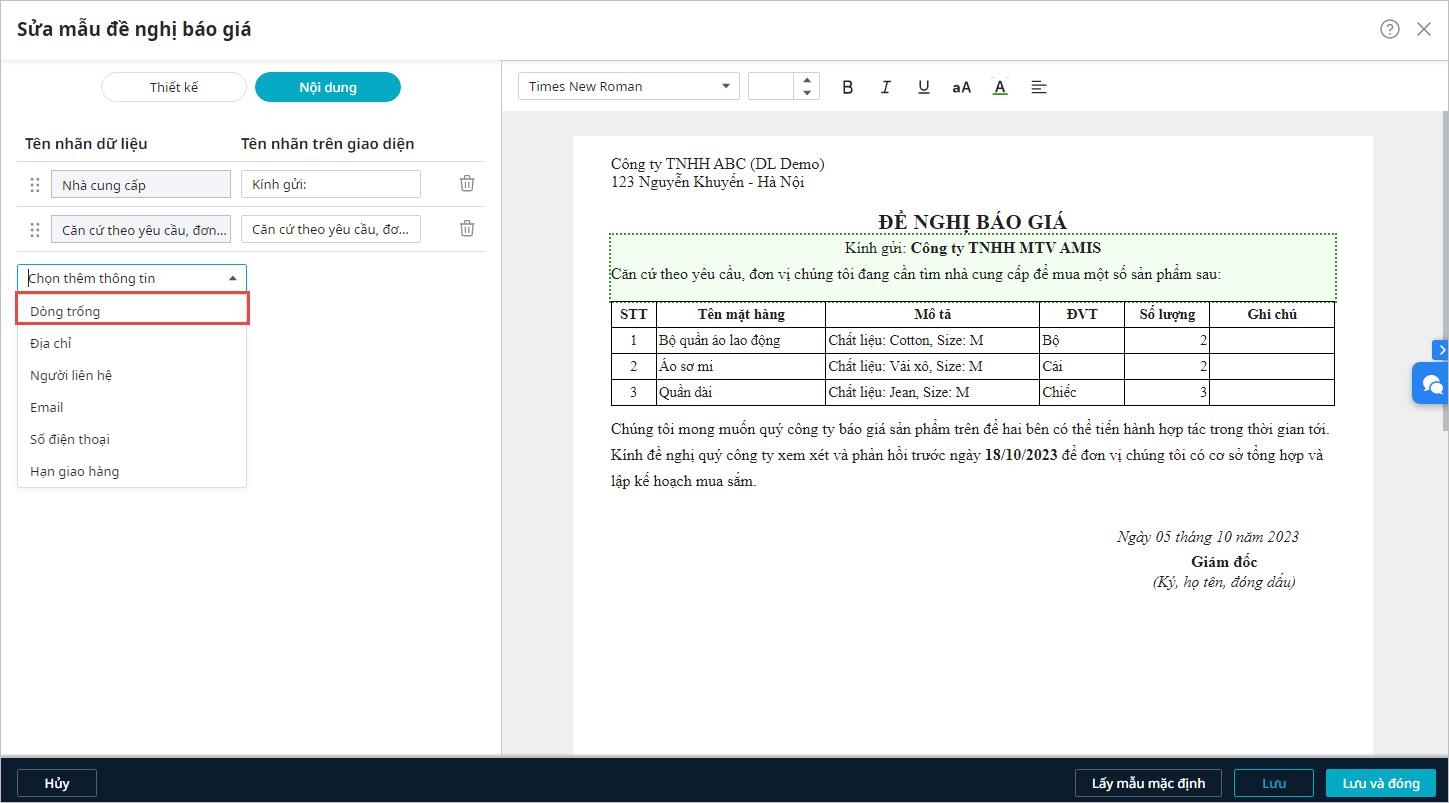1.Mục đích
Cho phép người dùng sửa mẫu chứng từ in để đáp ứng nhu cầu mẫu chứng từ đặc thù của từng doanh nghiệp.
2. Hướng dẫn
2.1. Thêm logo, thông tin công ty trên chứng từ
- Vào chức năng Tiện ích và Thiết lập\Thông tin công ty
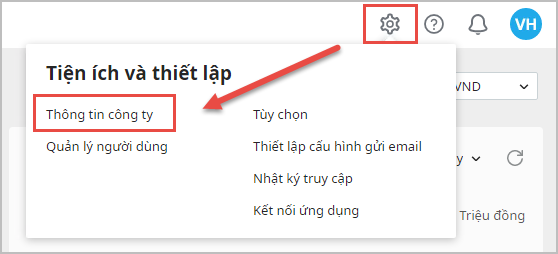
- Chọn logo công ty đã có sẵn trong máy tính của anh/chị để tải lên phần mềm.
- Có thể Thêm thông tin công ty (Ví du: MST, Số điện thoại, email,…)
- Sửa thông tin người ký

2.2. Chỉnh sửa các thông tin chi tiết trên chứng từ
- Trên giao diện chi tiết chứng từ, chọn chức năng In
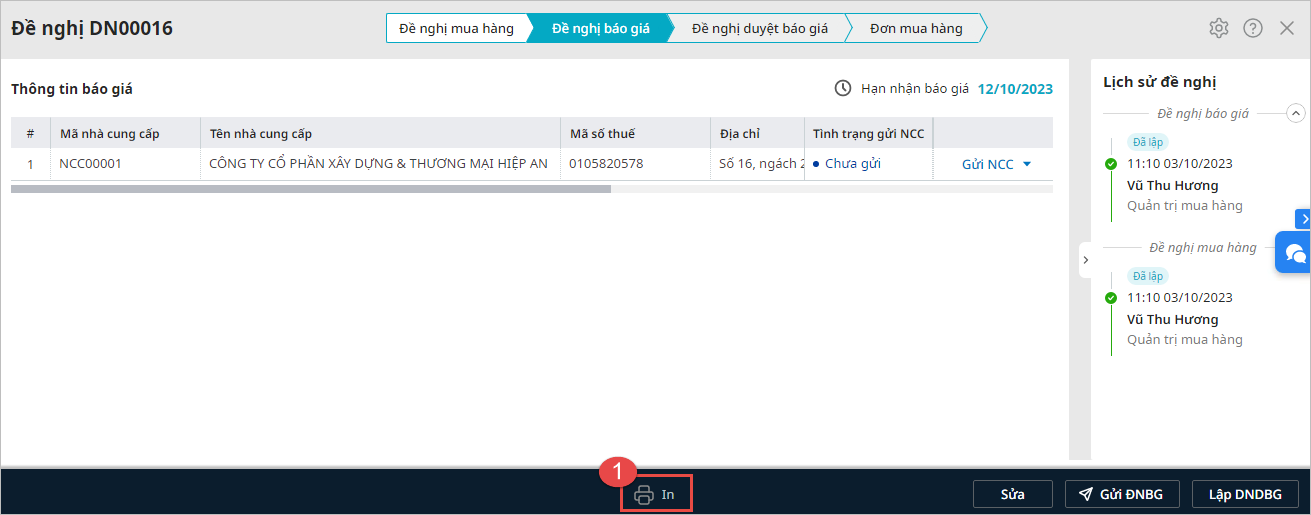
- Chọn chức năng Sửa mẫu.
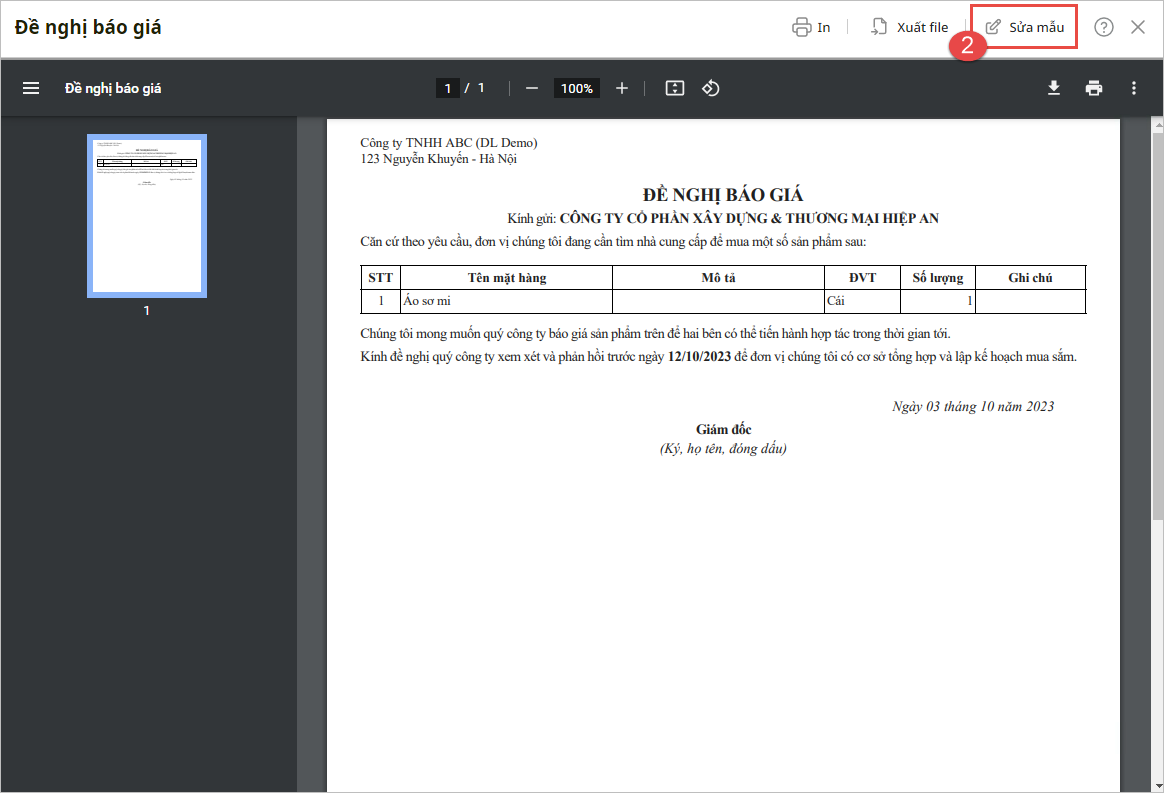
- Khi đó người dùng có thể thực hiện sửa mẫu chứng từ theo Thiết kế hoặc theo Nội dung:
|
Lưu ý: Để chương trình tự động tính tổng cho dòng dữ liệu, nhấn vào biểu tượng |